
תוכן עניינים:
- מְחַבֵּר John Day [email protected].
- Public 2024-01-30 09:12.
- שונה לאחרונה 2025-01-23 14:46.
מאת dvillevald שלי Github עקוב אחר: אני אוהב יישומי AI ולמידת מכונה, במיוחד ברובוטיקה עוד על dvillevald »
למד את הרובוט שלך למצוא נתיב במבוך של קונוסי תנועה באמצעות המצלמה ומודל הלמידה העמוקה החדישה ביותר.
אספקה
-
NVIDIA JetBot
דף כתב החומרים של NVIDIA JetBot Wiki מפרט את כל מה שאתה צריך לבניית JetBot, יחד עם רכישת קישורים מספקים פופולריים
-
מחשב עם NVIDIA GPU
צריך להכשיר את הדגם
- BlueDot Trading 4”RC Racing Agility קונוסים, כתום - סט של 20
שלב 1: מוטיבציה


בכל פעם שאני נוסע באזור ההתכווצות אני חושב כמה מאתגר יהיה עבור מכונית בנהיגה עצמית לנווט בין קונוסי התנועה. מסתבר שזה לא כל כך קשה עם ה- JetBot החדש של NVIDIA-עם רק כמה מאות תמונות, אתה יכול לאמן מודל למידה עמוק עדכני ללמד את הרובוט שלך כיצד למצוא שביל במבוך של חרוטי תנועה של צעצועים. באמצעות המצלמה המשולבת בלבד וללא חיישנים אחרים.
שלב 2: סקירה כללית של NVIDIA JetBot ופרויקט

JetBot הוא רובוט קוד פתוח המבוסס על ערכת NVIDIA Jetson Nano. תוכל למצוא כאן הוראות מפורטות כיצד לבנות ולהגדיר אותו.
פרויקט זה הוא דוגמה שונה למניעת התנגשות מ- NVIDIA JetBot Wiki. הוא מורכב משלושה שלבים עיקריים, כל אחד מתואר במחברת נפרדת של Jupyter:
- איסוף נתונים על JetBot - מחברת data_collection_cones.ipynb
- דגם רכבת במכשיר GPU אחר - מחברת train_model_cones.ipynb
- הפעל הדגמה חיה ב- JetBot - מחברת live_demo_cones.ipynb
אתה יכול למצוא את שלוש המחברות האלה של Jupyter כאן
שלב 3: בנה JetBot והעלה מחברות Jupyter
- בנה והתקן את JetBot כפי שהוסבר כאן
- התחבר לרובוט שלך על ידי ניווט אל https://: 8888 היכנס באמצעות סיסמת ברירת המחדל jetbot
- כיבוי כל שאר המחברות הפועלות על ידי בחירת ליבה -> כיבוי כל הקרנלים …
- נווט אל ~/מחברות/
- צור תיקיית משנה חדשה ~/Notebooks/traffic_cones_driving/
- העלה data_collection_cones.ipynb ו- live_demo_cones.ipynb ל- ~/Notebooks/traffic_cones_driving/
חשוב: יש להפעיל את מחברות Jupyter data_collection_cones.ipynb ו- live_demo_cones.ipynb המפורטות בהוראות אלה ב- JetBot בעוד train_model_cones.ipynb - במחשב עם GPU.
לכן עלינו להעלות data_collection_cones.ipynb ו- live_demo_cones.ipynb ל- JetBot ולמקם אותם ב- ~/Notebooks/traffic_cones_driving/
שלב 4: איסוף נתוני הכשרה ב- JetBot
נאסוף מערך נתונים לסיווג תמונות שישמש כדי לסייע ל- JetBot לפעול במבוך של קונוסי התנועה. JetBot ילמד כיצד להעריך הסתברות של ארבעה תרחישים (כיתות):
- חינם - כאשר בטוח להתקדם
- חסום - כאשר יש מכשול מול הרובוט
- שמאל - כשהרובוט אמור להסתובב שמאלה
- ימין - כשהרובוט צריך להסתובב ימינה
כדי לאסוף את נתוני האימון ב- JetBot נשתמש ב- Jupyter notebook data_collection_cones.ipynb המכיל הוראות פירוט כיצד לעשות זאת. כדי להפעיל מחברת זו ב- JetBot, בצע את השלבים הבאים:
- התחבר לרובוט שלך על ידי ניווט אל https://: jetbot-ip-address:: 8888
- היכנס באמצעות סיסמת ברירת המחדל jetbot
- כיבוי כל שאר המחברות הפועלות על ידי בחירת ליבה -> כיבוי כל הקרנלים …
- נווט אל ~/Notebooks/traffic_cones_driving/
- פתח ופעל אחר המחברת data_collection_cones.ipynb
שלב 5: הרכבת רשת עצבית במכשיר GPU
לאחר מכן, נשתמש בנתונים שנאספו כדי לאמן מחדש את מודל הלמידה העמוקה AlexNet במכונת GPU (מארח) על ידי הפעלת train_model_cones.ipynb.
שים לב כי train_model_cones.ipynb היא המחברת היחידה של Jupyter במדריך זה אשר פועלת לא ב- JetBot
- התחבר למכשיר GPU עם PyTorch מותקן ושרת Jupyter Lab פועל
- העלה מחברת train_model_cones.ipynb ולמכונה זו
- העלה קובץ dataset_cones.zip שיצרת במחברת data_collection_cones.ipynb וחלץ את מערך הנתונים הזה. (לאחר שלב זה אתה אמור לראות תיקייה בשם dataset_cones המופיעה בדפדפן הקבצים.)
- פתח ועקוב אחר המחברת train_model_cones.ipynb. בסוף שלב זה, תיצור מודל - הקובץ best_model_cones.pth שאחר כך יש להעלות אותו ל- JetBot כדי להריץ את ההדגמה החיה.
שלב 6: הפעל הדגמה חיה ב- JetBot

השלב האחרון הוא להעלות את המודל best_model_cones.pth ל- JetBot ולהריץ אותו.
- הפעל את הרובוט שלך מסוללת ה- USB
- התחבר חזרה לרובוט שלך על ידי ניווט אל https://: jetbot-ip-address:: 8888
- היכנס באמצעות סיסמת ברירת המחדל jetbot
- כיבוי כל שאר המחברות הפועלות על ידי בחירת ליבה -> כיבוי כל הקרנלים …
- נווט אל ~/Notebooks/traffic_cones_driving
- פתח ועקוב אחר המחברת live_demo_cones.ipynb
התחל בזהירות ותן ל- JetBot מספיק מקום לנוע. נסה תצורה שונה של חרוט וראה עד כמה הרובוט מתפקד בסביבות שונות, תאורה וכו '. בעוד המחברת live_demo_cones.ipynb מסבירה את כל השלבים בפירוט, התרשים הבא מציג את ההיגיון של מהלכי רובוטים בהתחשב בהסתברויות שחזו המודלים.
המחברת גם מסבירה כיצד לאחסן את ההיסטוריה של מהלכי רובוטים עם הסתברות חופשית/שמאל/ימין/חסומה שהדגם חזה וכיצד ניתן להכין שני סרטוני FPV (תצוגת גוף ראשון) (בקצב של 1 fps ו- 15 fps) עם טלמטריה על גבי נתוני פעולות JetBot. אלה שימושיים לאיתור באגים, כוונון בקר PID ושיפור דגמים.
תהנה וספר לי אם יש לך שאלות!:-)
הקוד זמין ב- Github
מוּמלָץ:
Rpibot - אודות למידת רובוטיקה: 9 שלבים

Rpibot - אודות למידת רובוטיקה: אני מהנדס תוכנה מוטבע בחברת רכב גרמנית. התחלתי את הפרויקט הזה כפלטפורמת למידה למערכות משובצות. הפרויקט בוטל מוקדם אך נהניתי ממנו עד כדי כך שהמשכתי בזמני הפנוי. זו התוצאה … אני
כיצד לזהות מחלות צמחים באמצעות למידת מכונה: 6 שלבים

כיצד לזהות מחלות צמחים באמצעות למידת מכונה: תהליך הגילוי והזיהוי של צמחים חולים תמיד היה תהליך ידני ומייגע המחייב בני אדם לבדוק באופן חזותי את גוף הצמח אשר עלול להוביל לאבחנה לא נכונה. כמו כן, ניבא כי ככל שגלובלית
מעגלים מטורפים: מערכת למידת אלקטרוניקה בקוד פתוח: 8 שלבים (עם תמונות)

מעגלים מטורפים: מערכת למידת אלקטרוניקה בקוד פתוח: שוק החינוך והבית מוצף במערכות 'למידה' אלקטרוניות מודולריות שנועדו ללמד ילדים ומבוגרים מושגי מפתח STEM ו- STEAM. נראה כי מוצרים כגון LittleBits או Snapcircuits שולטים בכל מדריך מתנות לחג או בלוג הורים
הרפתקאות סנסורלנד: למידת משחק וידאו: 8 שלבים
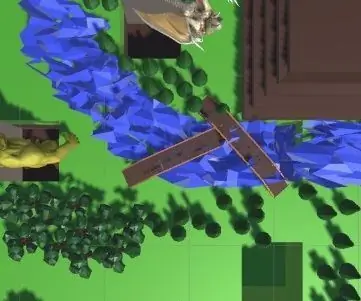
הרפתקאות סנסורלנד: למידת משחק וידאו: La realidad aumentada es superponer objetos virtuales en el mundo real con ayuda de un dispositivo “ Smart ” ya sea un celular una Tablet entre otros. Es una herramienta muy ú til para que las personas aprendan ya que no se sienten e
יציאה מבוקרת תנועה - מאור לחישת תנועה: 6 שלבים

יציאה מבוקרת תנועה - מאור לחישת תנועה: תאר לעצמך שאתה טריק או טריק הולך לבית הכי מפחיד בבלוק. אחרי שעוברים על פני כל הגאולים, רוחות הרוח ובתי הקברות מגיעים סוף סוף לשביל האחרון. אתה יכול לראות את הממתק בקערה לפניך! אבל אז פתאום גו
